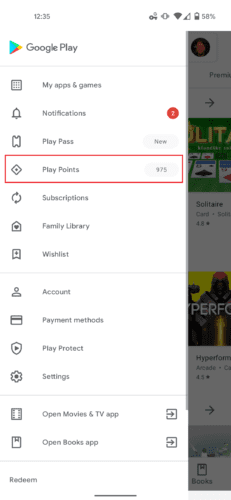Однією з особливостей, яку цінують багато користувачів Android, є система Google Play Points. Щоразу, коли є можливість отримати будь-що взамін за покупку чогось, ви повинні скористатися нею. Програми винагороди завжди спонукають користувачів більше взаємодіяти з компанією чи службою, і система Google Play Points нічим не відрізняється. Якщо ви новачок у Android чи Google, ви можете трохи збентежитись щодо цієї програми винагород. Читайте далі, щоб дізнатися, як використовувати Google Play Points і дізнатися більше про цю функцію.
Пов'язане читання:
Що таке Google Play Points?
Google Play Points – це програма винагород, яка дає вам бали за витрати грошей у Google Play Store. Існує система рівнів, яка також може прогресувати, щоб отримати кращі винагороди. Непросто підвищити рейтинг системи, якщо ви покладаєтеся виключно на придбання програм, щоб винагороджувати вас балами, оскільки кожен витрачений долар прирівнюється до одного бала в бронзовому рівні. Щоб підвищити рейтинг, вам доведеться покладатися на щомісячну підписку. Наприклад, якщо ви підписалися на рівень 100 ГБ у Google One, ви легко отримуватимете два бали Google Play Points на місяць, оскільки підписка коштує 1,99 доларів США на місяць.
Зараз ми використовуємо наші смартфони для багатьох різноманітних програм і цифрових сервісів, які, можливо, досить швидко піднімуться в рейтингу. Ви точно помітите швидкий підйом рівня системи, якщо ви активні на своєму телефоні. Ось система рівнів Google Play Points і винагороди, які вона передбачає:
- Бронза (0-149 балів): кожен витрачений долар дорівнює одному балу з Бронзовим рівнем. Ви можете отримати до 4-кратного множника за покупки в грі та 2-кратного множника, якщо купуєте книги під час певних подій.
- Срібний (150–599 балів): ви отримуєте 1,1 бала Google Play за кожен долар, витрачений на срібному рівні. Ви отримуєте подібні множники за покупки в грі та книгах, але ви також отримуєте щотижня 100 балів.
- Золото (600–2999 балів): кожен долар дорівнює 1,2 балам Google Play Points на цьому рівні. Ви отримуєте щотижневий приз до 200 балів.
- Платиновий (3000-14999 балів): у платиновому рівні ви отримуєте 1,4 бала за кожен долар. Окрім усіх перелічених вище функцій, ви отримуєте до 500 балів щотижня та доступ до преміум-підтримки.
- Діамант (15 000 балів і більше): Діамантовий рівень є найвищим, і ви отримуєте 2 бали за кожен витрачений долар. Ви отримуєте спеціальні елементи в програмі, преміальну підтримку та до 1000 балів на тиждень!
Як використовувати Google Play Points
Немає сенсу збирати бали, якщо ви їх не використовуєте, чи не так? Ви можете використовувати Google Play Points з кількох причин. Як-от покупки в програмі чи грі, купони, кредит Google Play, благодійні пожертви чи партнерські винагороди. Ось як ви можете використовувати бали Google Play Points:
На Android
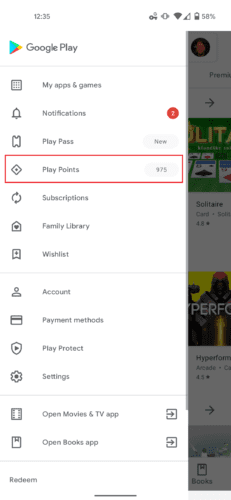
- Відкрийте програму Google Play Store .
- Торкніться значка профілю вгорі праворуч.
- Торкніться Play Points > Use .
- Виберіть предмет, купон, кредит Play або зробіть пожертву на добру справу.
- Натисніть Використовувати бали .
Використовуйте бали Google Play Points, як хочете!
На комп'ютері
- Перейдіть на домашню сторінку Google Play .
- Натисніть значок профілю вгорі праворуч.
- Натисніть Play Points > Використати.
- Використовуйте Google Play Points як завгодно!
- Натисніть Використовувати бали.
Чи варто використовувати Google Play Points?
Google Play Points — чудова програма винагород, у якій можна взяти участь, якщо ви вже активні в магазині Google Play. Ми б не рекомендували це, якщо ви не використовуєте свій Android так багато, оскільки може бути надто важко піднятися в списку рівнів. Якщо у вас багато покупок у програмі, щомісячних підписок та інших послуг, ви можете скористатися цією функцією. Використовуйте Google Play Points, щоб субсидувати витрати на покупки в програмі або робити пожертви на добру справу, якщо у вас є зайві кошти. Якщо ви постійний відвідувач Google Play Store, ми рекомендуємо використовувати Google Play Points і отримати від них максимальну користь.